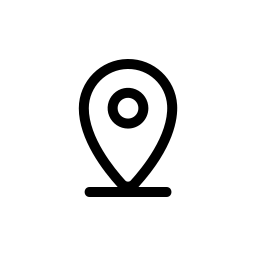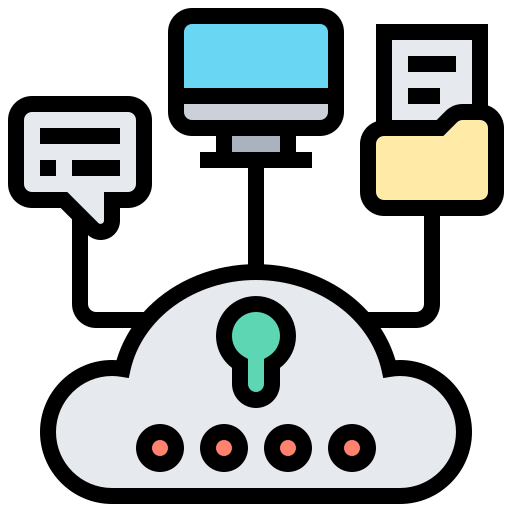Как сделать резервную копию контактов на Huawei P20?
Справочник адресов и контактов - вещь драгоценная. Мы не хотим потерять весь список телефонных номеров. Действительно, удобно иметь возможность сохранять контакты во втором месте, отличном от вашего Huawei P20, чтобы эту резервную копию можно было восстановить из любого места и на любом телефоне. Как на Android-смартфоне сохранить только контакты? В этой статье вы узнаете, как создать резервную копию контактов в учетной записи Google Drive, на SIM- или SD-карте или на ПК. Если вы хотите сохранить сообщения своего Huawei P20, см. Нашу статью.
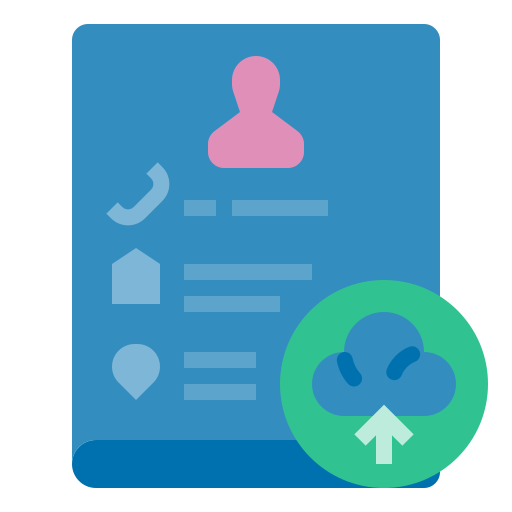
Как сохранить контакты Huawei P20 в Google?
Чтобы создать резервную копию в Google, вы должны сначала создать электронную почту Gmail. Резервное копирование этих данных в Google с Huawei P20 позволяет вам использовать все свои данные в любое время с любого компьютера или телефона. Чтобы создать резервную копию или снова сохранить, вам просто нужно соблюдать следующие указания:
- Откройте меню настроек вашего Huawei P20.
- Во-вторых, нажмите «Учетные записи и резервное копирование» или «Дополнительные настройки» или «Система».
- Затем в Резервное копирование и восстановление или даже Резервное копирование и сброс
- Затем нажмите активировать резервное копирование моих данных под учетной записью Google, все это включает резервное копирование контактов
- если это еще не было сделано, вам нужно будет подключить свой адрес Gmail в качестве резервной учетной записи: Добавить учетную запись
- Во-вторых, нажмите на аккаунт Google
- Включить резервное копирование на Google Диск
- А затем нажмите Сохранить сейчас
Таким образом, вы должны были сохранить все свои контакты на Google Диске. Обычно после этого резервное копирование данных вашего Huawei P20 выполняется автоматически.
Как экспортировать контакты с вашего Huawei P20 на SIM-карту?
Вы сможете экспортировать свои контакты на SIM-карту, SD-карту или в виде файла vCard. Все это позволяет вам импортировать контакты с вашего Huawei P20 на новый телефон с помощью вашей SIM-карты или файла vCard. Таким образом, чтобы сохранить свои контакты, вам нужно будет следовать инструкциям, приведенным ниже:
Программы для Windows, мобильные приложения, игры - ВСЁ БЕСПЛАТНО, в нашем закрытом телеграмм канале - Подписывайтесь:)
- Откройте приложение “Контакты” на вашем Huawei P20.
- Выберите строку меню или 3 параллельные линии.
- Затем нажмите Управление контактами.
- Во-вторых, нажмите Импорт / Экспорт контактов.
- Затем нажмите на экспорт, вас спросят, в какое место вы хотите сохранить свои контакты:
- сим-карта
- SD Card
- Внутренняя память
- В файл VCF или vCard
Как создать резервную копию всех ваших контактов с Huawei P20 на ПК?
Действительно, вы можете сохранить свои контакты с Huawei P20 на компьютере. Для этого полезно загрузить программу типа Dr.Fone или специальное программное обеспечение для марки вашего Huawei P20. Таким образом, вы можете создавать резервные копии информации (сообщений, снимков, контактов и т. Д.).
Восстановить контакты из резервных копий?
Вы сможете восстановить восстановление ваших контактов с помощью компьютера, из файла VCard, с SD или SIM-карты или даже с вашего Google Диска.
Восстановление контактов из резервной копии на Диске
- Откройте приложение «Настройки» на телефоне Huawei P20.
- Коснитесь Google
- В разделе «Службы» нажмите «Настроить и восстановить».
- Нажмите на телефон, содержащий контакты, которые нужно скопировать.
- Нажмите “Восстановить контакты”.
- Затем выберите резервную копию для восстановления текущего устройства, таким образом, возможно, Huawei P20
- А затем проверьте, хотите ли вы также импортировать контакты с SIM-карты.
- Наконец нажмите Восстановить
Восстановление контактов с SIM-карты вашего Huawei P20
Импортировать контакты с SIM-карты или SD-карты очень просто. Вы просто должны соблюдать следующий урок:
- Откройте приложение “Контакты” на вашем Huawei P20.
- Выберите меню или настройки контакта
- А затем Управление контактами
- После этого нажмите Импортировать контакты.
- И выберите расположение сохраненных контактов, SIM-карту или SD-карту
- И затем нажмите Импорт.
Если вам нужна другая информация о вашем Huawei P20, вы можете прочитать руководства в категории: Huawei P20.
Программы для Windows, мобильные приложения, игры - ВСЁ БЕСПЛАТНО, в нашем закрытом телеграмм канале - Подписывайтесь:)